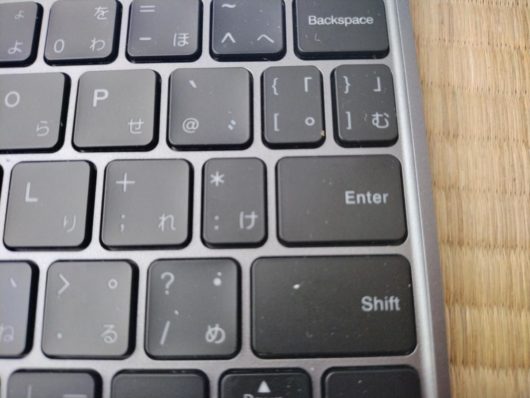インテルのN100という新しいCPUを採用したことで、小さくて安く、さらに欲張らなければそれなりに使えるという評判のMinibook Xがついに届きました。10.5インチというのは今までモバイル用途で使っていたChromebookの文教モデルと比べると一回り小さいのですが、モバイル用途で使える道具になるのか、これから簡単にレビューします。

まず、全体はこんな感じの普通のノートパソコンです。画面は360度回転し、回し切るとタブレットのように使うこともできます。タッチパネル液晶を採用しているので、普通にノートパソコンとして使っていても、タッチパネルを使えばあえてマウスを使わなくても良いというのがモバイル用途には向いているように思います。
出力の端子は電源用と他の用途に使えるType-Cが2つと、3.5mmイヤホンジャックが搭載されているのみです。ですから、USB-Aタイプを使った周辺機器を使うためには、ドッグなどが必要になります。
先のブログにも書きましたが、私の場合は画面について、可能であれば「ノングレア(非光沢)」を選んでいました。ただ残念ながらこの製品は光沢液晶で、自分の顔が画面に写り込んでしまうというのには何とかしないとと思っていました。この点が自分がモバイル用途でMinibook Xを使うための心配事でした。
その対策として、Minibook X専用の液晶保護シートの中には、表面を非光沢処理しているものが千円ちょっとで売っていたので、そのシートを試してみました。何とか気泡が残らず、さらにカメラをシートが塞がないようにうまく貼ることができたのですが、こうした保護シートだけでもかなり映り込みを低減できます。このノートは画面をひっくり返してタブレットのように使えるので、直接画面をタッチして入力することもあるので、やはりこうした保護シートを貼るのは、モバイルで使うなら必要なのではないかと思います。
初めて電源を入れて、当然ながらWindows Updateを長々とするのですが、さすがにその時にはものすごくCPUが働いているようで、内蔵ファンは回ってはいるものの、相当本体が熱くなっていました。いったんアップデートが終わって普通に使っている分にはそれほど本体の熱さを感じることはないのですが、長いことアップデートをしていない場合には注意しましょう。
また、実物を見るまでわからずにいたことが、このサイズに配置されたキー配列でスラスラとキーが打てるのか? ということでした。同じようなサイズのパソコンとして、LenovoのIdeaPad D330というモバイルノートを使っていたのですが、数字キーの位置にはかなり違和感があり、それで入力用のモバイルマシンとはなり得ませんでした。
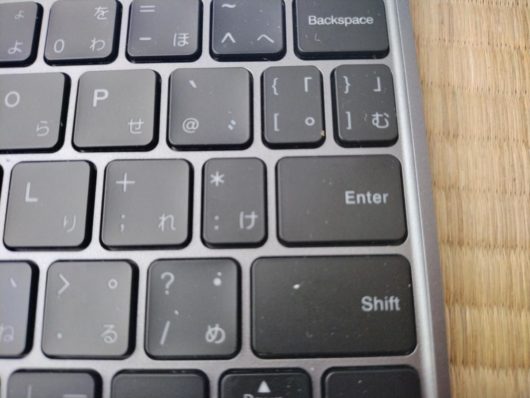
Minibook Xのキー配列は右端が独特で、最初に一番慣れなかったのがシフトキーより小さいエンターキーの大きさでした。普通のキーボードのようにいい加減にエンターキーを叩こうとすると、上のキーの方を押してしまいがちになります。ただ、他のキーについては思いの外11インチのChromebookのように打てるので、ホームポジションから手を移動させずに右小指を横にずらすようにすれば、ミスタイプはそこまで起こらなくなりました。逆にこのキーボードで打つのを普通にできるようになれば、他のキーボードでも問題なく入力できるようになると思います。その点だけに注意してキーボードを打つようにすれば、マシンサイズとしては小さくても、長文入力に関してはそこまでストレスにはならず、外出先での文字入力マシンとしては使えると感じました。

さらに、特に野外で使うことを考えると大きなメリットのある機能があります。このノートパソコンには、安いノートパソコンにはあらかた付いていない、キートップ自体が光る照明が付いていて、夜間に打っていて、独特な変形キーボードの刻印を確認したい時など、光って文字が浮き上がってキーの確認ができます。旅行で外で使う場合には実にありがたいです。「Fn」と「F5」の同時押しで「消灯」→「小点灯」→「大点灯」に切り替えることができます。昼間は消灯で、夜には点灯させたり、電池が少なくなった時には簡単に消灯して便利に使えるので、こうした機能はありがたいです。トラックバッドやヘッドレストが小さいという問題もあるにはありますが、これは小さなパソコンの宿命で、その点は仕方ないかなと思っています。
今回、定価51,900円(購入当時)のものを、ポイント還元12,000(1ポイント1円相当)とちょっとぐらいで買うことができたので、そのポイントで無駄遣いせず毎月必要な支出にポイントを使えば、ぎりぎり3万円台の価格で使えるので、悪い買い物ではありませんでした。メモリ12GB・ストレージ512MBとかなり余裕があるので、今までのようにWindows Updateをしながら使わないアップデートファイルをいちいち削除するようなこともなく、本体が壊れることさえなければそれなりに使えそうです。ウェブ閲覧・動画視聴・office系ソフト(互換ソフトウェア含む)の利用くらいではストレスを感じることなく、裏でWindows Updateが行なわれていてもそこそこ使えるだけのポテンシャルをこのN100というCPUは持っているのはすごいですね。
あと、このノートには楽天モバイルのデスクトップ版Rakuten Linkを導入しました。楽天モバイルのSIMの入ったスマホでテザリングするか、スマホと同じWiFiに接続していると楽天の回線の電話番号を使って電話およびメッセージ(SMS)が使えます。わざわざ電話をノートパソコンからするということではないのですが、今使っているスマホが小さなサイズなので、SMSを出す時に小さなソフトキーボードを出して使うのが大変なのです。これからは自宅からだけでなく外にいる時にでも、ちょっと込み入ったメッセージが入った場合、ログインしてパソコンからSMSを発信できる体勢が整ったのは実は個人的にはかなりポイントが高いです。友人とはもっぱらメールなのですが、職場などまだまだメッセージ機能をメインに使っている人は多いですし、これだとどんなに長文でもストレスなくメッセージが送れ、しかも無料で送信できるというのは大きいです。LINEのデスクトップ版のように使えるのは、かなりモバイル運用にとっては嬉しいです。
あと、Chromebookと違ってテザリングにWiFiだけでなくBluetoothが使えるというのも大きいですね。ノートパソコンとスマホともども、電力の消費を抑えるには、多少スピードは落ちても私は外ではBluetoothテザリングで十分なような気がします。今後、徐々にパソコン用の環境を整えながら、実践的な使い方にもチャレンジしていく予定です。